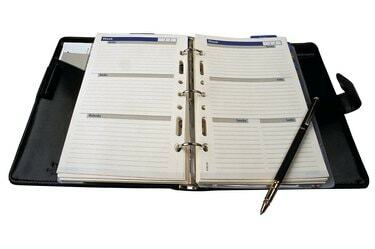
Använd mallar för att skriva ut en planerare specifikt för dig.
Att hålla ditt liv planerat och organiserat kan betyda skillnaden mellan korrekt schemaläggning och att missa viktiga engagemang på grund av dålig planering. Pappersplanerare gör det enkelt för dig att se engagemang och möten på ett ögonblick, men de kan ofta vara dyra att köpa. Microsoft Word erbjuder olika mallar för planerare i programvaran, vilket gör det enkelt att skapa din egen planerare, redigera ditt schema och skriva ut kalendrar.
Typer av planerare
Microsoft Office 2010 erbjuder ett antal planerare som är specifika för den typ av planering och organisation du behöver. Genom att titta i programmets mallavsnitt kommer du att märka att det finns planerare för allt från måltider till bröllop, dagliga scheman och evenemangsscheman. Det betyder att du kan skriva ut flera typer av planerare beroende på exakt vad du behöver. Mallarna är fullt redigerbara, vilket innebär att du kan ändra grafik, tabeller, typsnitt och text för att passa din personlighet och dina behov.
Dagens video
Att välja en mall
För att välja en mallplanerare att arbeta med måste du börja med att öppna Microsoft Word, vanligtvis under "Start"-menyn. När programmet är öppet klickar du på "Nytt" och scrollar sedan ner till vänster i fönstret för att hitta "Planners". Klicka på "Planerare" så kommer fönstret att fyllas med olika alternativ. Du får flest alternativ om du är ansluten till Internet, eftersom vissa planerare laddas ner från Microsofts webbplats. Välj den mall som fungerar bäst för dina planeringsbehov och välj "Öppna". Den redigerbara mallen läses automatiskt in i Microsoft Word.
Redigera Planeraren
När mallen har laddats in i Microsoft Word kan du använda de tillgängliga fälten för att göra dina planer. Oavsett om det är ett dagligt schema för din familj, en måltidsplan eller en personlig dejtbok, är det enkelt att klicka i de redigerbara fälten för att lägga till viktiga datum och uppgifter. Du kan också dra gränserna runt textrutor och bilder för att ändra storlek, lägga in dina egna bilder och göra planeraren mer personlig.
Skriver ut planeraren
När du skriver ut din redigerade planerare är det viktigt att tänka på vilken typ av bok, fil eller mapp du ska förvara planeraren i. Om du använder din dator ofta kan du naturligtvis spara din planerare som en Word-fil och delas och nås via din dator utan att behöva skriva ut. Microsoft-planerarna är avsedda att skrivas ut på standardpapper 8 1/2 x 10 tum. Om du behöver papper som är större eller mindre, klicka på Microsoft Word-logotypen, välj sedan "Skriv ut" och växla mellan pappersstorlek och utskriftsinställningar. Förhandsgranska sidan före utskrift och lägg till de utskrivna sidorna i en pärm eller bok för att göra din planerare.


